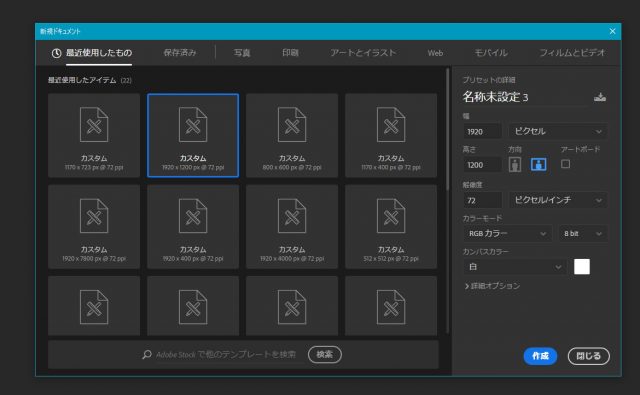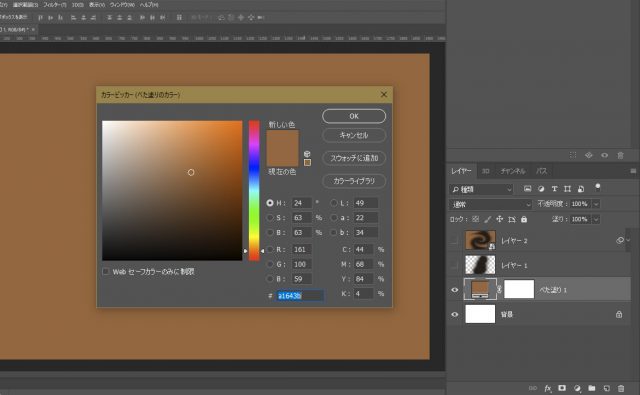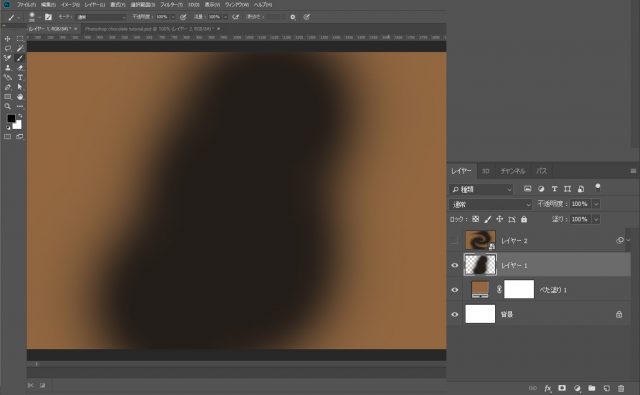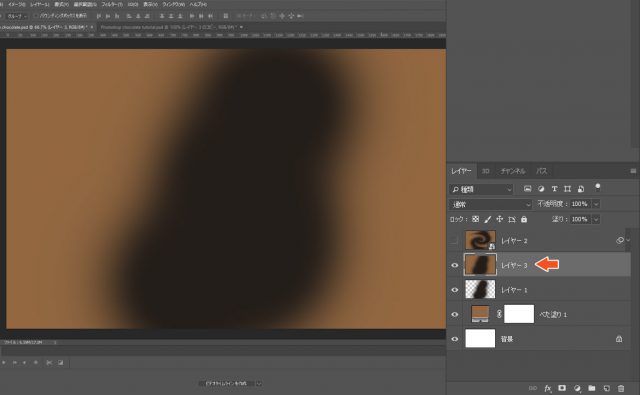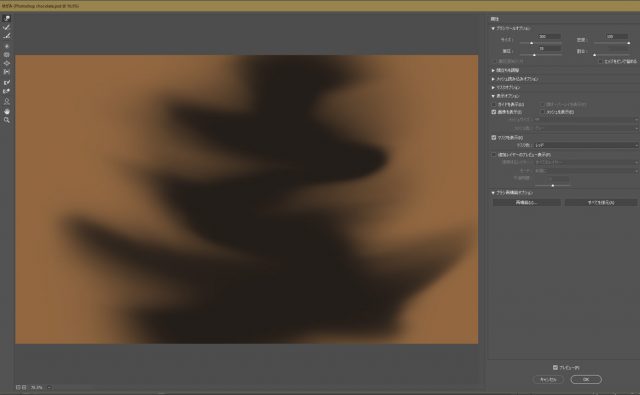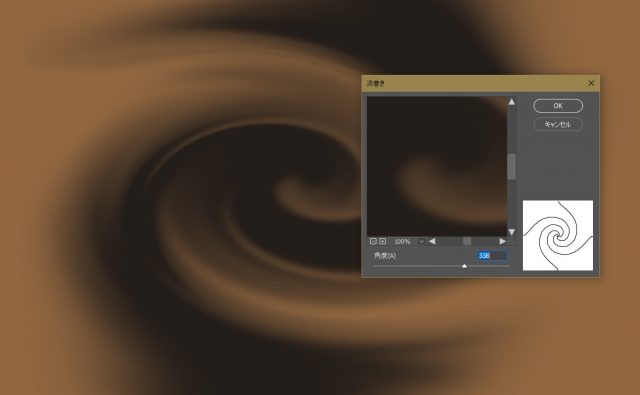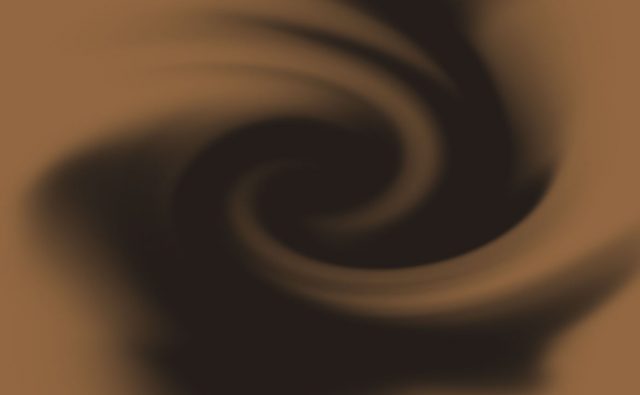商品やプロダクト製品のプロモーションなどでPhotoshopを使う機会は非常に多いです。商品を見栄えを良くしたり、販促のために効果的なポスターなどを作ったりします。
そこで意外と役に立つのが、何気ないテクニックです。
普段はあまり役に立ちそうにない事も、いざ仕事となると、これまた以外に重宝します。まぁ世の中なんてそんなものかもしれませんね。使えるものが使えなかったり、使えないものが使えたり・・・。
何とも不思議なものです。
さて、今回は「Photoshop CC 簡単にチョコレートの背景を作るチュートリアル」を解説したいと思います。
開発環境
| OS | Windows 10 64bit |
|---|---|
| バージョン | Photoshop CC 2018 |
| 作成時間 | 約15分程度 |
| ステップ数 | およそ6ステップ |
| テクニックのポイント | フィルター / 渦巻 / ゆがみ |
難易度
今回の難易度はブロンズレベル(初級者以上)です。
ダウンロード素材
今回はダウンロード素材はありません。
最終的な完成図
今回作成する「チョコレートの背景」です。まぁコーヒー牛乳でも良かったのですが、チョコレートということでGODIVA(ゴディバ)にしてみました。作ったのはあくまでも背景なので、ご注意を。
グルグルッとチョコレートが渦を巻いたような感じに仕上がります。
Godiva画像出典:Dillard’s
Photoshop CC 簡単にチョコレートの背景を作るチュートリアル
このチュートリアルでは、チョコレートの背景を作るチュートリアルです。ダウンロード素材は必要ありません。簡単ですが、ちょっとしたコツが必要になります。
【手順1】キャンバスの作成
任意の大きさでキャンバスを作成します。ここでは、「1920 × 1200 px」で作成しています。
【手順2】背景色を作る
べた塗りを作成し「#a1643b」のカラーでチョコレート色にします。
【手順3】ソフトブラシで一部分を塗る
新規レイヤーを追加し、「ソフトブラシ」「黒色」「ブラシの硬さ:30%」で、下記のようにキャンバスの一部に描画します。形は特に気にする必要はありません。
ただし、キャンバスの中央付近に、やや斜めになるよう描画します。
【手順4】コピーレイヤーを作成する
「Ctrl + Shift + Alt + E」で べた塗りレイヤー と 「手順4」で作成したレイヤーをまとめたコピーレイヤーを作成します。このレイヤーは、スマートオブジェクトにせず、そのままの状態にしておきます。
※下記の画像では一番上にレイヤーがありますが、気にしないでください。
【手順5】ゆがみでかき混ぜる
上部メニュー「フィルター > ゆがみ」から、「手順3」で作成した黒いモヤモヤをかき混ぜるように混ぜていきます。実はこの工程の出来栄えが非常に重要になっていきます。
場合によっては、この工程を何度も挑戦する必要があるでしょう。
【手順6】渦巻きの適用
上部メニュー「フィルター > 変形 > 渦巻き」を角度「338」で適用させます。下記のように、渦巻き状のスパイラルが出来上がります。
【!】失敗した場合のスパイラル
下記は失敗した場合のスパイラルです。この原因は「手順5」にあります。手順5で混ぜ具合が悪いと、下記のように歪なスパイラルのカタチになります。手順6のような綺麗に渦を巻いたようなスパイラルにするためには最適な混ぜ具合にしなければなりません。
私もこの工程は何でも失敗しました。
4回目の挑戦でやっと「手順6」のような理想的なカタチになりました。
【完成】It’s done!
これで完成です。本当はもう少しキャンバスの範囲を狭くして、見栄えを整えたほうが良いのですが、感じとしてはこのような雰囲気のデザインが出来上がります。
すべての手順まとめ
このチュートリアルが完成するまので手順の流れです。
- 【手順1】キャンバスの作成
- 【手順2】背景色を作る
- 【手順3】ソフトブラシで一部分を塗る
- 【手順4】コピーレイヤーを作成する
- 【手順5】ゆがみでかき混ぜる
- 【手順6】渦巻きの適用
- 【!】失敗した場合のスパイラル
- 【完成】It’s done!
さて、どうだったでしょうか?おそらく大抵の人は、「手順6」の渦巻きの適用で理想的な渦のカタチにならず、つまづいたハズです。「手順5」で如何にほどよくかき混ぜることが出来るかがカギになるので、何でも挑戦することが重要です。
また、今回のテクニックは仕事では全然役に立ちそうもないですが、意外なシーンで使えるかもしれませんね。
些細なテクニックほど、仕事場では役に立つ。そんなものです。
取り急ぎ、今日はここまで。
Photoshopのテクニックに飢えてる? それならこの記事を見てみよう!
- Photoshop 簡単な影の作り方3パターン + リアルな影など
- Photoshop モデルと彫像のコンポジット チュートリアル
- 日本語で学べるPhotoshopチュートリアルまとめ
- Photoshop チュートリアル 20選
- Photoshop クリエイティブな光のエフェクト表現 + ダウンロード
- Photoshop CC 簡単にチョコレートの背景を作るチュートリアル
- Dimension × Photoshop で作る3Dストロークテキスト
- Photoshopでアーティスティックな流体アートを簡単に作る方法
- Photoshop 炎と人のコンポジット・テクニック / 簡単チュートリアル
- Photoshop 氷のようなフローズンエフェクトのチュートリアル
- チラシのデザインどうしよう?! 素人が学ぶべきデザイン基礎10個
- Photoshop 顔をリザードに変形させるレタッチ
- Photoshop ビンテージ写真を簡単に作る方法
- Photoshop 鏡のようなリフレクション効果を簡単に作成する方法
- Photoshop モデルのヘアカラーを簡単に変える方法
- Photoshop 可愛くておしゃれなカラフルパッチワーク テキスト
- WebデザインをアップさせるPhotoshopスキルテクニック Part.1
- Photoshop CC レタッチ / スピード レタッチ
- Photoshop CC チュートリアル / 光のデザインアート Vol.1
- Photoshop CC チュートリアル / Nebula(宇宙)の作り方
- Photoshop CC チュートリアル / 幻想的な光のライン
- Photoshop チュートリアル / ドロップレイン
- Photoshopで髪の毛を綺麗に切り抜く 5つのテクニック
- Photoshop 女性をスリムにする簡単な方法! 自然なレタッチの極意
- Photoshop アート キメラと少女 チュートリアル【Part.1】
- Photoshopでライオンなどの体毛を綺麗に切り抜くテクニック
- Photoshop 簡単に3Dキャラクタを作るチュートリアル
- Photoshop 花で彩られたフローラル タイポグラフィ
- Photoshop パペットワープがもっと上手くなる簡単テクニック
- Photoshopで犬や猫などの動物の体や顔を綺麗に切り抜くテクニック
- Photoshop 木漏れ日や降り注ぐ光を簡単に表現する方法
- Photoshop 雪を簡単に表現できるスノーエフェクト
- Photoshop 雨の日のガラスを表現する方法
- Photoshopで人物の破壊を表現するチュートリアル
- Photoshop 機械のカエル チュートリアル【Part.1】
- Photoshop フリーで使えるヘアーブラシ10 + テクニック
- Photoshop 瞳を簡単に変えるテクニック10
- Photoshop 炎の呪術師 簡単チュートリアル!
- Photoshop カエルの王様 簡単チュートリアル!
- Photoshop ミニチュア風 エフェクト 簡単チュートリアル!
- Adobe Dimension × Photoshopで作るガラスのロケット